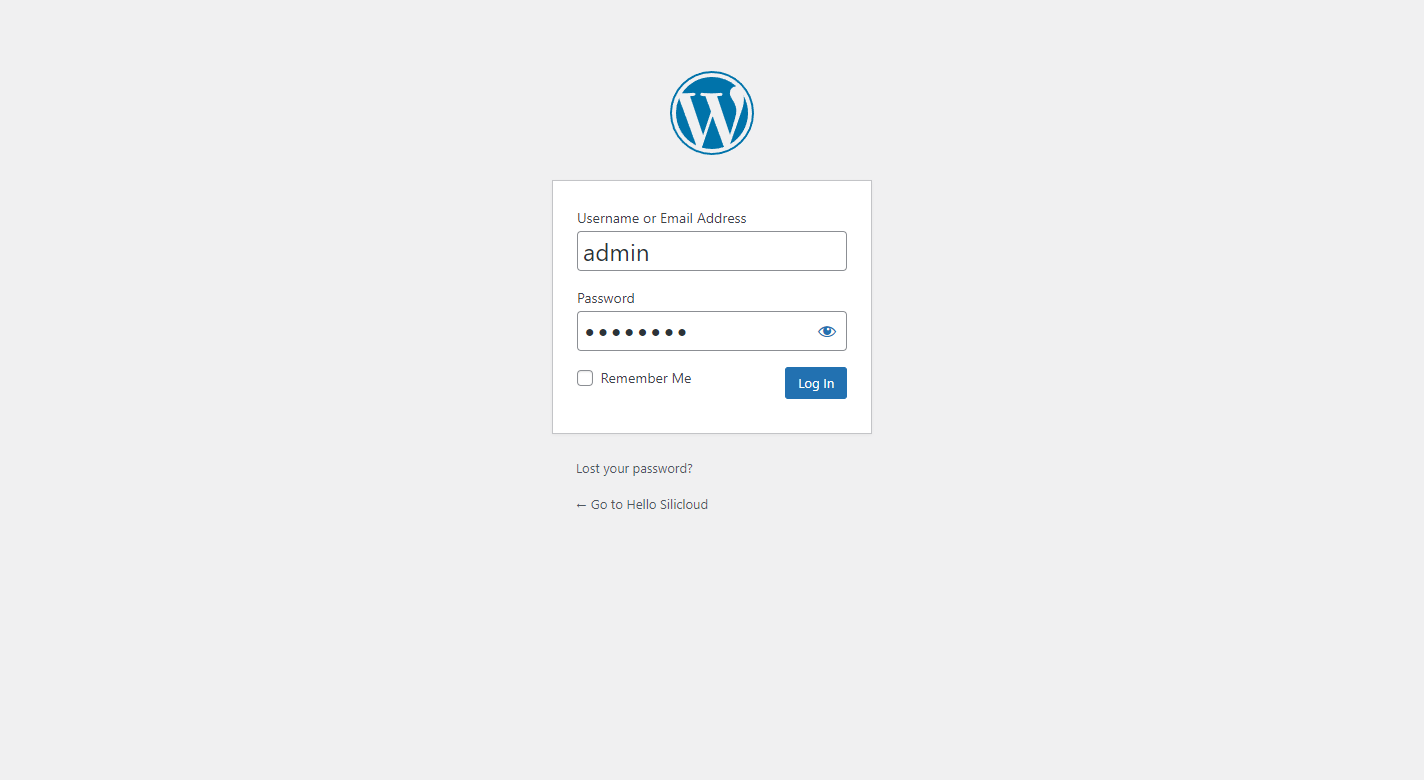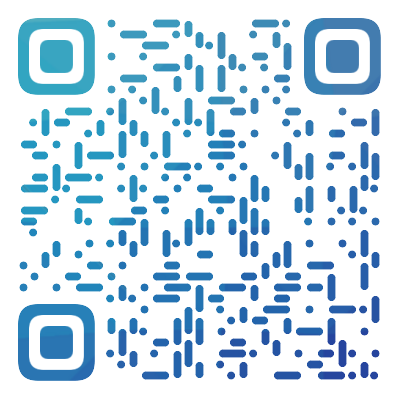SiliCloud帮助文档中心
搜索
热门搜索词
法律与条款
用户服务
产品
技巧与案例
Node JS
安装WordPress
WordPress是一个流行的内容管理系统(CMS),它允许您创建和管理自己的网站或博客。在本篇教程中,我将向您展示如何在自己的主机上安装WordPress。
步骤1:远程下载 WordPress
1.进入创建的网站根目录
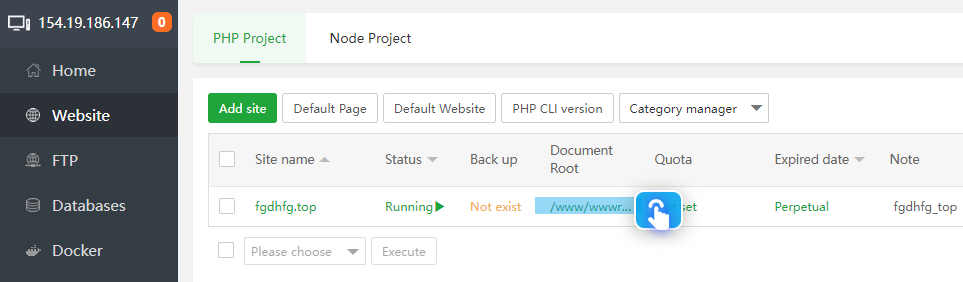
2.点击 Remote download,在URL address 中输入
https://wordpress.org/latest.zip

3.点击 Confirm 按钮开始下载
步骤2:解压 latest.zip 文件
在远程下载完成后,解压latest.zip文件

随后进入WordPress文件中,选中所有文件全选剪切到根目录中
步骤解读
- 点击全选
- 选择剪切
- 点击域名进入根目录粘贴
点击 Paste 进行粘贴操作
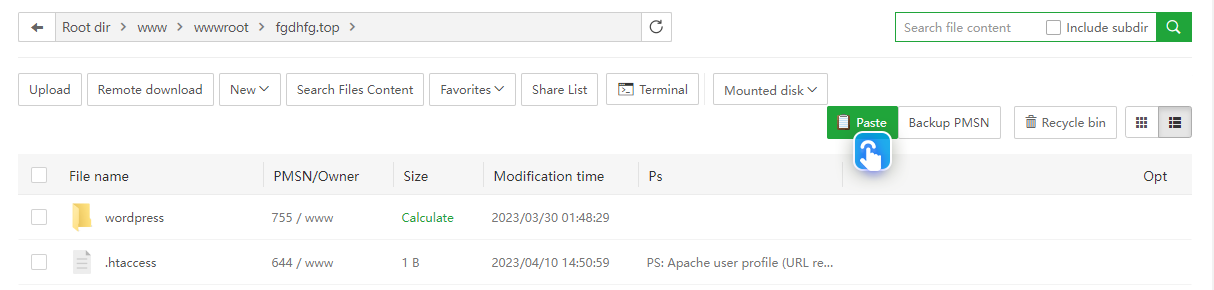
步骤3:运行 WordPress 安装程序
访问您的网站,例如:www.yoursite.com,这将启动WordPress安装向导。
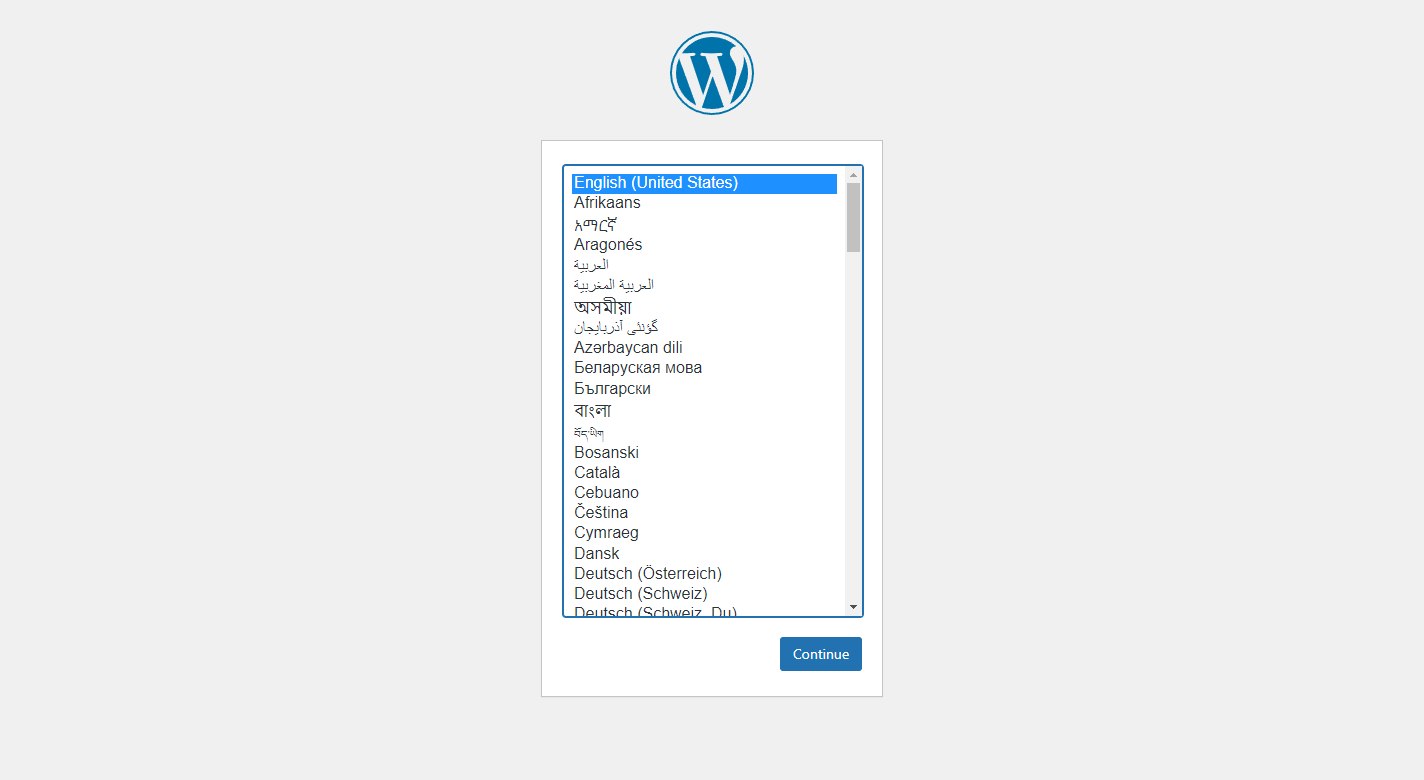
步骤4:配置 WordPress 设置
在安装向导的第一个屏幕上,您选择你要使用的语言,随后需要输入您的数据库名称、用户名和密码。
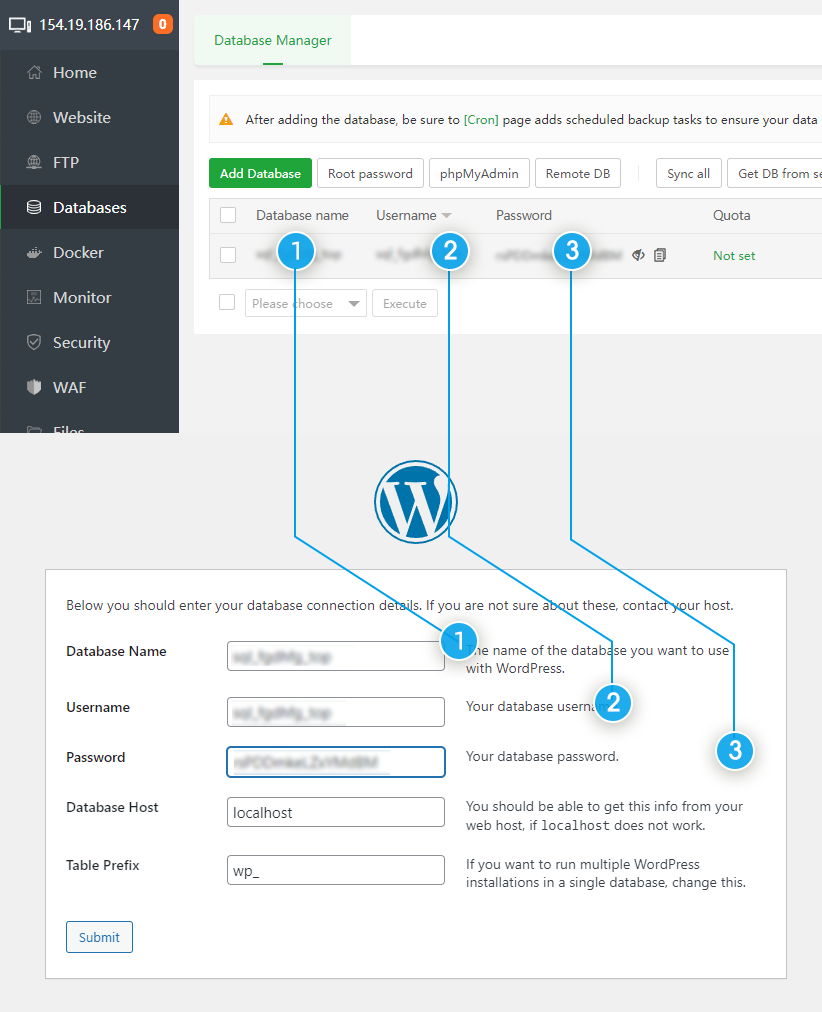
根据图片说明进行填写完成后,点击 Submit
接下来,您需要输入站点标题、用户名和密码。这些信息将用于访问WordPress后台,所以请务必记住它们。
在完成这些设置后,单击“安装WordPress”按钮,WordPress将开始安装。
步骤5:登录到WordPress后台
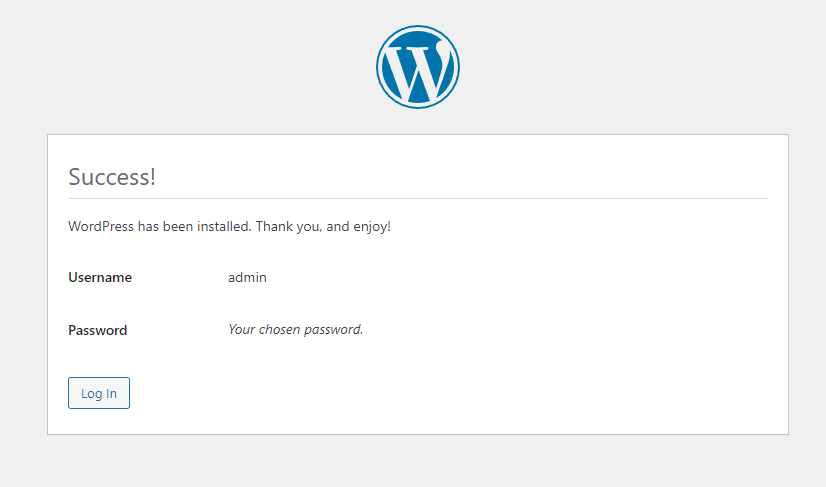
安装完成后,您可以使用刚才创建的用户名和密码登录到WordPress后台。从这里,您可以开始创建和管理您的内容,选择主题和插件,并对您的网站进行自定义设置。
未来可以使用 www.yoursite.com/wp-admin 来管理你的网站。
总结
在这篇教程中,我向您展示了如何在自己的主机上安装WordPress。这是一个相对简单的过程,只需几个步骤即可完成。记住,如果您遇到任何问题,您可以随时联系您的主机提供商或WordPress社区寻求帮助。
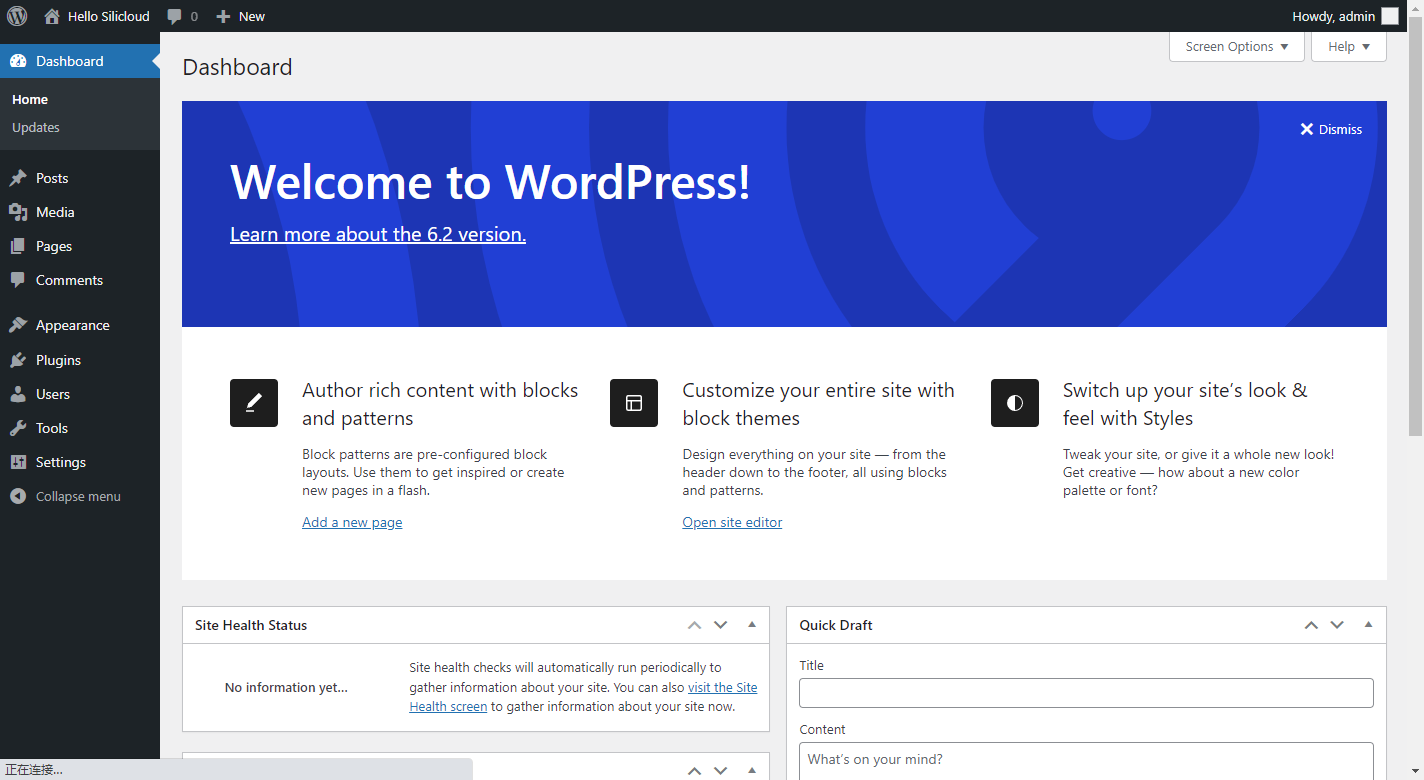
您对该文档有什么建议?